pk游戏网:安全、高速、放心的软件下载!
软件提交 专题合集 热门手游钉钉云课堂统计学生考试详情的操作方法
大家使用钉钉软件时,如果想要在云课堂统计学生考试详情该如何操作呢??为此,下面小编就分享了钉钉云课堂统计学生考试详情的操作方法,相信对大家会有所帮助的。
钉钉云课堂统计学生考试详情的操作方法
1、启动钉钉,点击主页左边的【工作】选项。
2、在工作界面【其他应用】点击【云课堂】应用。
3、进入云课堂点击右上角的【管理中心】。
4、查看学习统计目录下的【学员考试统计】。
5、在学员统计信息后面【操作】目录下点击【详情】。
6、查看这次考试的学生考试详情操作完成。
那么以上就是钉钉云课堂统计学生考试详情的操作方法了,如果大家不知道可以文章中内容的去做哦。
推荐应用
热门文章
本类排行
热门应用
 包子漫画 官方入口网页版 v1.0
包子漫画 官方入口网页版 v1.01.48 MB | 11-22
进入 漫蛙MANWA漫画 官方正版入口下载 v2.0
漫蛙MANWA漫画 官方正版入口下载 v2.030.46 MB | 11-21
进入 pvz融合版 2.1.4最新版 v2.2
pvz融合版 2.1.4最新版 v2.20.00 MB | 11-29
进入 奥汀三国群英传7单机版 1.002
奥汀三国群英传7单机版 1.0020.00 MB | 04-25
进入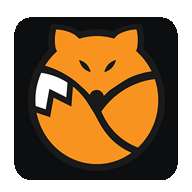 尾巴漫画 免费漫画页面弹窗 v8.8.0
尾巴漫画 免费漫画页面弹窗 v8.8.023.65 MB | 11-30
进入

